Imaxe escondida
Imaxe escondida
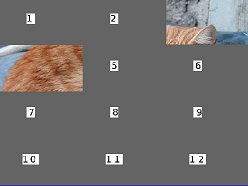 |
O xogo de imaxe escondida descobre cada parte dunha imaxe por cada pregunta correctamente contestada polo alumnado. Cada número no xogo de imaxe escondida mostra unha pregunta ao estudante de forma tal que, cando se contesta correctamente á pregunta, o número destápase para mostrar unha parte da imaxe. |
Consideración previas
Funciona con glosario, preguntas e cuestionario.
A creación do glosario ten que ter as seguintes opcións: Glosario principal e en aparencia simple, estilo dicionario.
Sobre as preguntas: funciona cos seguintes tipos de pregunta: verdadeiro/falso, resposta curta e opción múltiple.
Pasos para crear un xogo Imaxe escondida
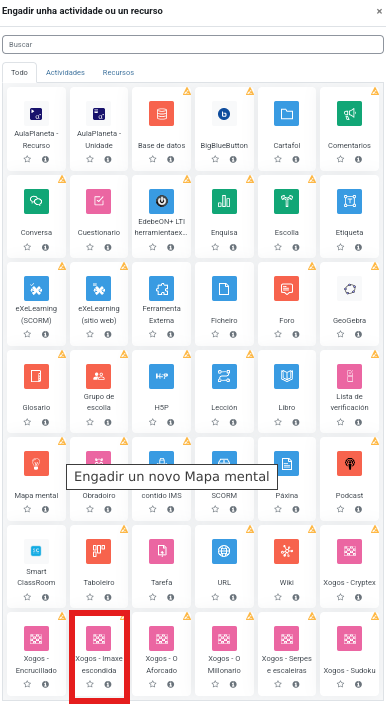
- Actívase a edición.
- Engádese unha actividade ou recurso.
- Elíxese a opción de Imaxe escondida.
- Prémese en engadir.
Xeral
Ponse o nome ao xogo.
Elíxese a orixe das preguntas: glosario, preguntas ou cuestionario.
Na opción de seleccionar un glosario, se este está estruturado por categorías poderíase elixir unha delas.
Seleccionar unha categoría de preguntas, actívase cando se elixe a opción de preguntas, permite acceder ao banco de preguntas do curso.
Incluír subcategorías: permite elixir subcategorías de existiren.
Selección cuestionario: permite elixir entre os cuestionarios elaborados.
Numero máximo de intentos: pódese poñer un numero máximo de intentos.
Opcións do xogo
- Celas horizontais: permite elixir o número de columnas en que se divide a imaxe.
- Celas verticais: permite elixir o número de filas que contén a imaxe escondida.
- O glosario para a pregunta e imaxe principal: definiremos o glosario onde tomará a pregunta que deberá conter a imaxe que se utilice como imaxe oculta e que será a que deberemos de adiviñar. No glosario a imaxe debe estar establecida como arquivo adxunto.
- Establecer o ancho da imaxe: permite definir o ancho da imaxe.
- Establecer a altura da imaxe: permite definir a altura da imaxe.
- Permitir espazos nas palabras: permite espazos entre palabra.

